Achtung!
Sie sind derzeit keinem Team zugewiesen. Bitte erstellen Sie eine Organisation oder ein Team oder lassen Sie sich zu einem vorhandenen Team einladen, um in der Rausgegangen Event Zentrale Aktionen ausführen zu können.Deine Ticketingbasics
Die Übersicht deines Ticketverkaufs zeigt dir die Anzahl der verkauften Tickets, sowie die Anzahl der Käufe und deinen aktuellen Umsatz. Hier kannst du deinen Ticketverkauf manuell aktivieren oder deaktivieren sowie den Terminstatus ggf. bearbeiten. Eine Grafik veranschaulicht dir Ticketverkäufe & Umsatz der letzten 7/30/90 Tage.


Außerdem hast du die Verkaufszahlen deiner einzelnen Ticketvarianten im Blick.

Hauptticketing bedeutet, dass Rausgegangen Ticketing dein primärer Kanal für den Ticketverkauf ist und du dies auch auf deiner Seite/in deinen Events kommunizierst. Hauptticketing bedeutet dabei nicht gleich Exklusivität, es steht dir also frei auch weitere Kanäle für kleinere Ticketkontingente zu nutzen (Nebenticketings).
Wählst du das Nebenticketing, dann ist dein Hauptvertriebskanal extern und du nutzt Rausgegangen Ticketing lediglich als zusätzlichen Kanal.

Außerdem unterscheiden sich die Ticketing-Modelle in ihren Gebühren pro Ticket. Diese findest du im nächsten FAQ-Artikel.
Beim Hauptticketing nehmen wir 6% vom Grundpreis + 0,60 € pro verkauftem Ticket als Vorverkaufsgebühren, beim Nebenticketing 10% vom Grundpreis + 0,70 €. Diese Gebühren beinhalten unsere Kosten bei den Bezahlungsdienstleistern. Es kommen also keine zusätzlichen Kosten hinzu.
Hier einmal zum Nachvollziehen eine Beispielrechnung, wie sich die Gebühren aufschlüsseln:
Für das Hauptticketing:
x = Grundpreis, y = Endpreis
x * (1 + 0,06) + 0,60€ = y
Grundpreis = 10€
10 * (1 + 0,06) + 0,60€ = 11,20€ Endpreis
Die Rechnung für das Nebenticketing stellt sich dementsprechend so zusammen:
x = Grundpreis, y = Endpreis
x * (1 + 0,1) + 0,70€ = y
Grundpreis = 10€
10 * (1 + 0,1) + 0,70€ = 11,70€ Endpreis
Beim Anlegen deines Ticketings und auch später noch, kannst du entscheiden, ob du die Gebühren trägst oder die Käufer:innen. Je nachdem ändert sich dann der Endpreis deines Ticketings:


Im Nachhinein kannst du die Gebührenverteilung auch noch bearbeiten. Ist das Feld Einnahmen pro Ticket lila hinterlegt, übernimmst du die Gebühren und deine Einnahmen werden je nach Ticketpreis berechnet.

Ist das Feld Preis lila hinterlegt, so werden die Gebühren vom Ticketkäufer:in getragen und der Ticketpreis berechnet sich nach dem Eintrag deiner Einnahmen.

Zum Kopieren deines Ticketings gehst du oben rechts auf "Weitere Aktionen" -> "Kopieren".

Nun gelangst du in die Kopierübersicht. Du hast dann 2 Optionen:
1. Neue Veranstaltung anlegen
Dein Ticketverkauf wird mit den vorherigen Einstellungen kopiert und als Ticketverkauf für eine neue Veranstaltung angelegt.
2. Neuen Termin der bestehenden Veranstaltung hinzufügen
Dein Ticketverkauf wird mit den vorherigen Einstellungen kopiert und als Ticketverkauf für einen weiteren Termin deiner bestehenden Veranstaltung hinzugefügt.
Nun musst du noch die Daten zum Event ausfüllen und kannst entscheiden, welche Einstellungen mitkopiert werden und welche nicht. Und tadaaa! Schon hast du mit wenigen Klicks dein nächstes Ticketing angelegt.
Durch das Erstellen eines Ticketverkaufs wird automatisch eine Landingpage generiert, auf der die Nutzer:innen Tickets kaufen können. Den Link hierzu kannst du unter dem Reiter "Ticketseite & Widget" abrufen. Außerdem kannst du hier auch die Inhalte der Ticketseite bearbeiten. Hier findest du auch den HTML-Code für das Kaufwidget, welches du auf deiner Website einbinden kannst. Außerdem siehst du eine Vorschau deines Kaufwidgets.

Du kannst das Farbdesign deines Widgets auch anpassen, damit es besser zu deiner Website passt. Klick dazu auf (Design anpassen) direkt neben der Vorschau.

Du kannst auch im Nachhinein noch Bezahlmethoden für deinen Ticketkauf hinzufügen oder wieder entfernen. Du findest die Einstellung unter dem Punkt "Bezahlmethoden" im Menü deines Ticketings.

Es gibt 4 Gründe, warum dein VVK geschlossen sein kann:
Deine Veranstaltung ist ausverkauft.
Du kannst unter Ticketvarianten + Kontingente die Anzahl deiner Tickets erhöhen, falls du noch mehr Tickets verfügbar haben solltest. Gehe hierzu einfach auf Varianten bearbeiten.Das Kontingent ist aufgebraucht.
Wenn das Maximum der Tickets, die in einem bestimmten Kontingent verfügbar sind, erreicht wurde, kannst du das Kontingent anpassen. Weitere Informationen dazu findest du hier: Ticketvarianten und Rabattcodes – Kontingente.Dein Vorverkauf ist beendet.
Du kannst deinen VVK verlängern, indem du unter Ticketvarianten + Kontingente → Varianten bearbeiten in der entsprechenden Variante auf Erweiterte Einstellungen gehst. Dort kannst du die Endzeit deines Vorverkaufs nach hinten setzen, um die Varianten wieder für den VVK freizugeben.
Bitte beachte: Die Standardeinstellung ist: Der Vorverkauf endet, sobald die Veranstaltung beginnt. Solltest du den VVK später oder früher beenden wollen, so müsstest du die Zeiten anpassen.Der VVK steht auf inaktiv.
Du kannst den Vorverkauf in der Eventübersicht wieder aktivieren.
Nichts leichter als das! Geh in die Übersicht deines Events. Achte darauf, dass du das richtige Datum ausgewählt hast! Fahre nun mit der Maus über "weitere Aktionen" oben ganz rechts.

Wähle "Termin Löschen" und bestätige deine Aktion.
Beachte bitte: Falls du Tickets über Rausgegangen verkaufst, darf noch kein Kauf stattgefunden haben. Zu diesem Zeitpunkt können Termine nicht mehr gelöscht werden. Wenn kein Kauf stattgefunden hat, kannst du oben rechts unter "Weitere Aktionen" zunächst den Ticketverkauf wieder aus deinem Event entfernen und anschließend den Termin löschen.
Sobald dein Ticketverkauf aktiv und veröffentlicht ist, ändere bitte nicht mehr die URL! Wenn du die URL vorher anpassen möchtest, dann muss dein Ticketing inaktiv sein. Dann kannst du in der Übersicht beim Ticketlink auf "URL anpassen" klicken, um die URL zu ändern:

Aktiv: dein Ticketlink ist "scharf geschaltet". Du kannst ihn überall kommunizieren, wo du möchtest. Das bedeutet aber nicht automatisch, dass der Vorverkauf geöffnet ist. Du kannst die Start- und Endzeiten deines Vorverkaufs unter "Ticketvarianten + Kontingente" -> "Varianten bearbeiten" einstellen.
Inaktiv: dein Ticketlink ist nicht erreichbar. Wenn jemand auf den Link klickt steht dort: Keine Tickets verfügbar. Hier entsteht eine Ticketingwebsite. So kannst du noch an deinem Ticketing herumbasteln und bspw. deine Ticket-URL bearbeiten. Nutze einfach den Previewlink in der Übersicht, um zu sehen wie dein Ticketverkauf aussieht.
Das passiert den Besten, keine Sorge! Solange du noch keine Tickets verkauft hast, kannst du den Ticketverkauf auch easy wieder entfernen. Gehe dazu bei deinem Event oben rechts auf "Weitere Aktionen" und wähle dann "Ticketverkauf aus Termin entfernen"- So bleibt dein Event und dein Termin bestehen, nur das Ticketing verschwindet.

Das Serienticketing ist nützlich, wenn du z.B. eine Ausstellung hast, für die du fast täglich Tickets anbieten möchtest. Um dir hier Arbeit zu ersparen, kannst du ein Serienticketing anlegen. Dazu gehst du wie immer auf "Neues Event erstellen". Anstatt einen einzelnen Termin anzulegen, klickst du aber auf "Serientermin generieren":

Dann kannst du die Location auswählen. Wenn die Location Öffnungszeiten hat, kannst du diese für dein Serientermin übernehmen. Musst du aber nicht. Du kannst links die einzelnen Tage, für die kein Termin generiert werden soll wegklicken. Wenn die Ausstelliung z.B. montags geschlossen ist, kannst du den Montag hier einfach wegklicken. Wähle dann deinen Zeitraum aus und füge die Termine hinzu.

Um den Terminen noch ein Ticketing hinzuzufügen, gehst du auf "Ticketing über Rausgegangen erstellen":

Lege dein Ticketing Schritt-für-Schritt an und tadaaa: du hast nun ein Serienticketing angelegt:

Wenn du einen Serientermin ohne Ticketing anlegen möchtest, dann schau in diesem Artikel vorbei: https://zentrale.events/dorf/faqs/articles/44001221628#44002486117
Du hast in der Zentrale die Möglichkeit, den Erfolg verschiedener Marketing Kampagnen zu tracken, indem du das Ticketing mit deinen Kampagnen verknüpfst.
Als Tracking Pixel wird eine Grafik bezeichnet, die beim Aufruf einer Website oder E-Mail geladen wird und dem Tracking bestimmter Nutzer-Aktivitäten dient. Mit einem Tracking Pixel können statische Daten für das Online-Marketing, die Webanalyse oder das E-Mail-Marketing erhoben werden. Deine Pixel richtest du eigenständig ein und fügst sie dann in der Zentrale ein, um sie mit deinem Ticketing zu verbinden. So kannst du Ticketkäufe tracken, die zB. über eine Kampagne mit installierten Facebook Pixel getätigt worden sind.
Füge in deinem Event unter Tracking einfach die passenden Google Analytics Tracking ID, Facebook Pixel ID, TikTok Pixel ID, ein Tracking oder Kaufabschluss Snippet ein.
Beispiele hierfür sind:
- Google Analytics Tracking ID: UA-000000-2
- Facebook Pixel ID: 16-Stellige Zahlenfolge wie zB. 1357294727783940
- TikTok Pixel ID: 20-Stellige Zahlen- und Buchstabenkombination wie zB. C30M6IB21566H8907YX4
Falls dein Ticketverkauf einen Sitzplan benötigt, wende dich bitte an deine:n Ansprechpartner:in bei Rausgegangen und ansonsten an kooperation@rausgegangen.de, falls du noch keine:n direkte:n Ansprechpartner:in hast.
Bitte beachte, dass wir für die Erstellung und Integration eines Sitzplans mindestens 7 Werktage Vorlauf brauchen, bevor dein Ticketverkauf starten kann.
Um Gutscheine zu verkaufen, legst du einfach ein ganze normales Ticketing an. Lege dann einfach die verschiedenen Gutscheinvarianten an. Das könnte dann z.B. so aussehen:

Danach melde dich bei uns, damit wir das Ticketing in einen Gutscheinverkauf umwandeln können: Schicke uns dazu eine Nachricht über unser Portal.
Unterschieden wird zwischen Sachgutschein und Wertgutschein.
Stellst du deine Variante als Sachgutschein (Einzweckgutschein) ein, so wird der exakte Betrag eines Tickets angegeben und der Gutschein ist somit für ein Ticket gültig. Der Gutschein wird direkt verbucht und abgerechnet.
Stellst du deine Variante als Wertgutschein (Mehrzweckgutschein) ein, so gibt es einen Betrag, der auch für mehrere Tickets eingelöst werden kann. Erst beim Einlösen des Gutscheins wird das Ticket verbucht und abgerechnet. Du kannst auch die maximale Anzahl der Einlösungen für den Gutschein festlegen. Dazu gehst du einfach in die jeweilige Variante unter "erweiterte Einstellungen".
Im Gutscheinreiter des Teams wird dann der Gutscheinverkauf mit allen Gutschein + einer Suche angezeigt:

Wenn du dein Event mit Ticketverkauf verschieben musst, folgen hier die nötigen Steps:
1. Ändere das Datum deines Events. In der Eventübersicht findest du oben rechts den Button Inhalte Bearbeiten. Wähle in der folgenden Ansicht Termine und bearbeite sie mit einem Klick auf den blauen Stift unter Aktionen:

2. Hier kannst dein Termin bearbeiten. Neben der Zeiten deines Events, kannst du auch Location, Tags und VVK-Link anpassen.

3. Informiere deine Ticketkäufer:innen über die Änderungen des Termins und sende eine Infomail raus. Je früher desto besser!

4. Wir stellen dir eine Vorlage. Diese kannst du natürlich gerne noch mit individuellen Informationen zu deinem Event ergänzen. Bleibt die Gültigkeit der Tickets bestehen? Darf das Ticket zurück gegeben werden, wenn der neue Termin nicht passt? Hat sich die Location kurzfristig geändert?
Weiter unten kannst du noch einstellen, ob neue Tickets rausgeschickt werden sollen und wenn ja, an welche Käufer:innen.

Nach dem Abschicken, findest du deine Mail im Reiter Informationsmails. Hier kannst du ggf. auch eine weitere Mail verfassen.

5. Der Vorverkaufszeitraum (VVK) passt sich nun dynamisch an, wenn ein Event-Termin verschoben wird. Standardmäßig endet der VVK bei neuen Ticketings mit dem Eventbeginn.
Der VVK kann aber auch flexibel angepasst werden. Klicke dazu auf Varianten bearbeiten, wähle deine Varianten aus und bearbeite die Zeit in den Erweiterten Einstellungen:

Now it's done! Wenn nicht anders eingestellt, check nochmal in der Terminübersicht, ob dein VVK aktiviert ist.
Ja, kannst du! Wir fungieren für dich als vermittelnder Anbieter. Nach einer von uns im System erfolgten Zulassung erhältst du eine Mail mit deinen Next Steps und kannst deine Tickets über die Zentrale im Kulturpass anbieten. In der KulturPass App können Nutzer:innen dann direkt auf dein Angebot zugreifen und ein Ticket zu deinem Event ergattern. Um den Rest kümmern wir uns: Die Umsätze über den Kulturpass werden automatisch in deiner Abrechnung integriert und nach der Veranstaltung an dich ausgezahlt.
- Überprüfe, ob du den Voraussetzungen entsprichst, deine Tickets im Kulturpass anzubieten:
https://www.kulturpass.de/agbs/anbieterbedingungen - Melde dich in der Zentrale für den Kulturpass an und bestätige die AGB und Voraussetzungen für die Nutzung des und Teilnahme am KulturPass für Kulturanbieter:
https://zentrale.events/dorf/kulturpassanmeldung/ - Nach unserer Zulassung kannst du deine Ticketvarianten per Schieberegler im Kulturpass anbieten.
- Deine Angebote sind für KulturPass Nutzende ersichtlich und können ganz easy über die KulturPass App gekauft werden!
Na klar! Du kannst unser Ticketingsystem für all deine nationalen Events nutzen.
Du kannst deinen Ticketshop ganz einfach aktivieren, anpassen und sogar auf deiner eigenen Homepage einbinden. Hier erfährst du Schritt für Schritt, wie es geht:
Ticketshop aktivieren
- Gehe in der Zentrale auf „Ticketing“ in der Sidebar.
- Klicke auf den Reiter „Shop“.
- Aktiviere deinen Ticketshop, falls er noch nicht aktiviert ist.
Ticketshop öffnen und anpassen
- In deinem Ticketshop findest du eine Übersicht aller verfügbaren Ticketings deines Teams.
- Klicke auf die Karte mit dem Link, um direkt zu deinem Ticketshop zu gelangen.
- Auf der Ticketshop-Seite kannst du deinen Shop individuell stylen.
Ticketshop in deine eigene Homepage einbinden
Du kannst deinen Ticketshop ganz einfach mit einem iFrame auf deiner eigenen Webseite einbinden. Ein iFrame ermöglicht es, externe Inhalte in deine Seite zu integrieren.
Eine kurze Erklärung zum iFrame findest du hier: MDN – iFrame.
Du wirst nicht bei jedem einzelnen Ticketverkauf benachrichtigt. Stattdessen erhältst du eine E-Mail, wenn ein Ticketkontingent einen bestimmten Verkaufsstand erreicht – standardmäßig bei 90 % Auslastung. So bleibst du rechtzeitig informiert und kannst das Kontingent bei Bedarf anpassen.
So passt du die Benachrichtigung an:
- Gehe in der Zentrale zu deinem Event.
- Navigiere zu „Ticketvarianten & Kontingente“.
- Wähle das gewünschte Kontingent aus und klicke unten auf das „Bearbeiten“-Symbol.
- Im Feld „Informiere Admins, wenn Kontingent zu X % ausverkauft ist.“ kannst du deinen gewünschten Schwellenwert eintragen.
Du kannst diesen Wert für jedes Kontingent individuell festlegen.
Willst du solche Mails generell nicht erhalten?
In deinen Profil-Einstellungen kannst du steuern, ob du grundsätzlich Benachrichtigungen zu fast erschöpften Kontingenten bekommen möchtest. Hier kannst du das direkt anpassen: Benachrichtigungseinstellungen
Sag gern Bescheid, wenn du den Text noch als Markdown oder HTML brauchst!
Standardmäßig übernimmt die Landingpage die Inhalte deines Events, die du unter "Event bearbeiten" einträgst. Solange du unter "Landingpage Inhalte bearbeiten" nichts eingibst, werden alle Änderungen aus "Event bearbeiten" auch auf der Landingpage angezeigt.
Die Eventinhalte bearbeitest du hier:
Öffne zuerst dein Event.
Klicke auf "Übersicht".
Öffne das Menü "Einstellungen"
Wähle "Event bearbeiten".


Wenn du möchtest, dass die Landingpage abweichende Inhalte zeigt, gehst du so vor:
Öffne zuerst dein Event.
Klicke auf "Ticketseite und Widget".
Wähle "Landingpage Inhalte bearbeiten".

Der Link sieht dann so aus: https://zentrale.events/wunderfest/ticket-sales/[...]/landing-page/content/edit

Wichtig: Sobald du hier Inhalte einfügst, erscheinen diese auf der Landingpage anstelle der Standard-Eventinhalte. Die eigentlichen Eventdaten bleiben dabei unverändert und Änderungen unter "Event bearbeiten" haben dann keinen Einfluss mehr auf die Landingpage.
Wenn du möchtest, dass wieder die gleichen Inhalte wie im Eventeditor angezeigt werden, kannst du den Inhalt unter "Landingpage Inhalte bearbeiten" einfach löschen. Danach übernimmt die Landingpage wieder automatisch die Daten aus dem Event.
Inhaltsverzeichnis
- Ticketing
- Ticketing über Rausgegangen erstellen
- Aderer Anbieter oder keine Tickets nötig
- Hier geht's weiter
Ticketing
An dem Punkt 4. "Ticketing" kannst du ein Ticketing über Rausgegangen erstellen, oder ein Ticketing von einem anderen Anbieter einfügen.
Wenn für dein Event kein Ticketing gebraucht wird, kannst du aber auch auf ein Ticketing verzichten.
Hier bei der Eventerstellung fragen wir erstmal die Grundlegenden Infos zum Ticketing ab. Nachdem das Event fertig angelegt wurde gibt es noch viele Optionen um das Ticketing genau richtig zu gestalten. Ticketing über Rausgegangen erstellen
Wenn du das Ticketing von Rausgegangen nutzen möchtest, wähle "Ticketing über Rausgegangen erstellen"(1.) aus und klicke auf "Weiter"(2.).
Dann geht es mit Schritt 5 weiter:

Anderer Anbieter oder keine Tickets nötig
Wenn du erstmal kein Rausgegangen Ticketing erstellen möchtest, dann klicke erst auf "Anderer Anbieter oder keine Tickets nötig" (1.) und dann auf "Weiter"(2.)
Weiter geht's in Schritt 5:

Hier geht's weiter
Manchmal willst du die URL deines Events anpassen – zum Beispiel, wenn sich der Eventtitel geändert hat oder du einen kürzeren, einprägsameren Link teilen möchtest. Das kannst du direkt in der Zentrale selbst machen.

So geht’s:
- Öffne in der Zentrale dein Termin-Dashboard.
- Achte darauf, dass dein Termin aktuell nicht gelistet ist. Falls er bereits veröffentlicht ist, klicke zuerst auf „Nicht mehr listen“.
- Im Kasten „Auf Rausgegangen listen“, direkt unterhalb der URL, findest du die Option „URL bearbeiten“.
- Trage deinen gewünschten neuen Slug ein. (Der Slug ist der letzte Teil der URL, z. B. rausgegangen.de/events/dein-event).
- Speichern – und fertig! Jetzt kannst du deinen Termin wieder listen.
Wichtig zu wissen:
- ACHTUNG: Der alte Link funktioniert nach der Änderung nicht mehr. Denk also daran, den neuen Link überall (Website, Social Media, Newsletter) zu teilen.
- Jede URL ist nur einmal verfügbar. Wenn dein gewünschter Slug schon belegt ist, probier einfach eine Variante (z. B. mit Jahreszahl oder Ort).
- URL-Slugs dürfen nur Buchstaben, Zahlen und Bindestriche enthalten
Inhaltsverzeichnis
- Gebühren
- Ticketvarianten anlegen
- Stelle deine Mehrwertsteuer ein
- Rechnungsdaten hinterlegen
- Hier geht's weiter:
Gebühren
Du hast die Wahl zwischen Hauptticketing und Nebenticketing:
Nutze Hauptticketing, wenn du Rausgegangen auf all deinen Kanälen als deinen Ticketinganbieter für das Event kommunizierst. So bekommst du den allerbesten Deal.
Wenn das Event hauptsächlich über das Ticketingsystem eines anderen Anbieters laufen soll, kannst du auch das Nebenticketing wählen und nur einen Kontingent bei uns einstellen.

Ticketvarianten anlegen
Jetzt kannst du erst einmal entscheiden, ob die Gebühren auf die Käufer:innen übertragen werden und ob die Gebühren im Shop separat angezeigt werden sollen
Wenn du dich entschieden hast kannst du mit dem großen Button "Ticketkontingent und Varianten anlegen"

Als Erstes wählst du die Ticketzahl für dein Gesamtkontingent aus.

Dann kannst du deine Ticketvarianten "benennen" (1.), den "Preis" auswählen (2.), weitere "Kontingente" (3.) und weitere "Ticketvarianten" (4.) anlegen.
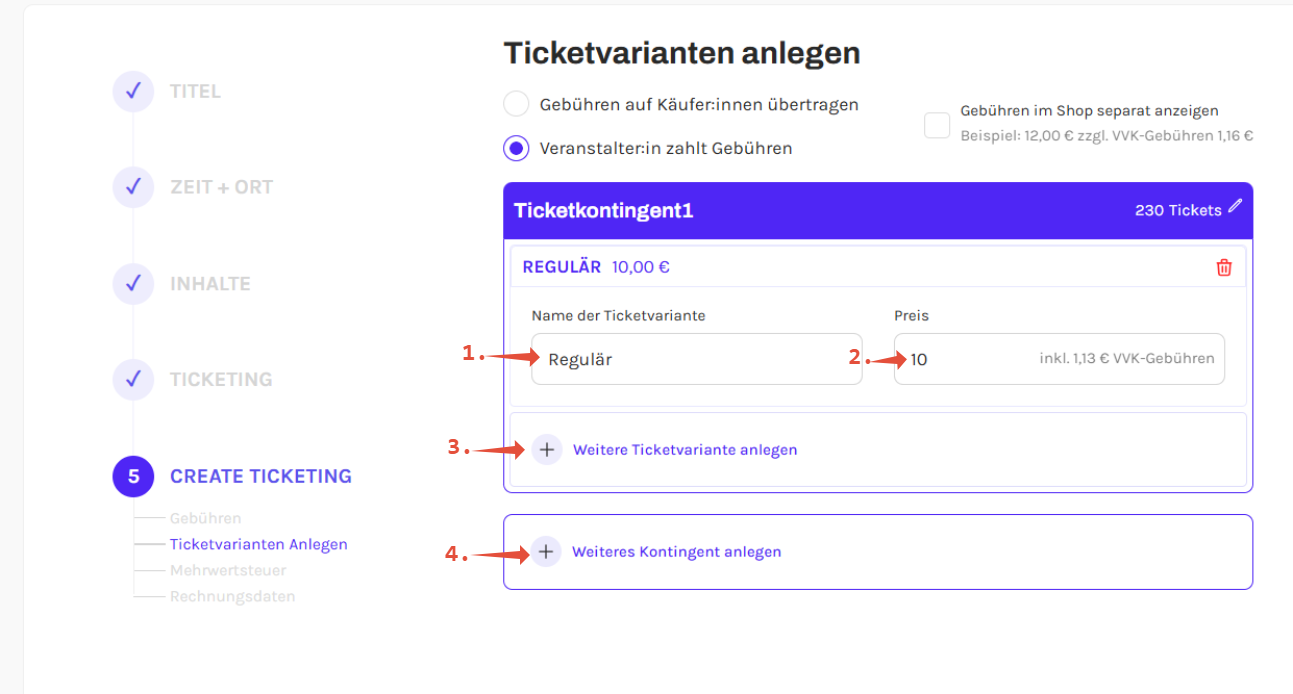
Hier legst du erstmal alle grundlegenden Informationen an. Wenn dein Event angelegt ist, hast du Zugriff auf erweiterte Einstellungen der Ticketvarianten. Auch dein Kontingent kannst du jederzeit anpassen und bearbeiten. FAQ Artikel Kann ich mein Ticketkontingent im Nachhinein noch anpassen?
Stelle deine Mehrwertsteuer ein
Wähle in dem Feld den Mehrwertsteuersatz an, der auf dein Event zutrifft.
ACHTUNG: Das ist die einzige Einstellung, die nicht im Nachhinein geändert werden kann. Achte hier also bitte auf die korrekte Angabe.
Mehr Infos zum Wählen des Mehrwertsteuersatzes: Welche Mehrwertsteuer muss ich einstellen
Rechnungsdaten hinterlegen
Jetzt musst du nur noch hier den Haken setzen und du kannst zum nächsten Schritt übergehen.

Überprüfe zuletzt noch schnell deine Rechnungsdaten. und wähle danach das Konto aus, auf das die Auszahlungen gezahlt werden sollen.
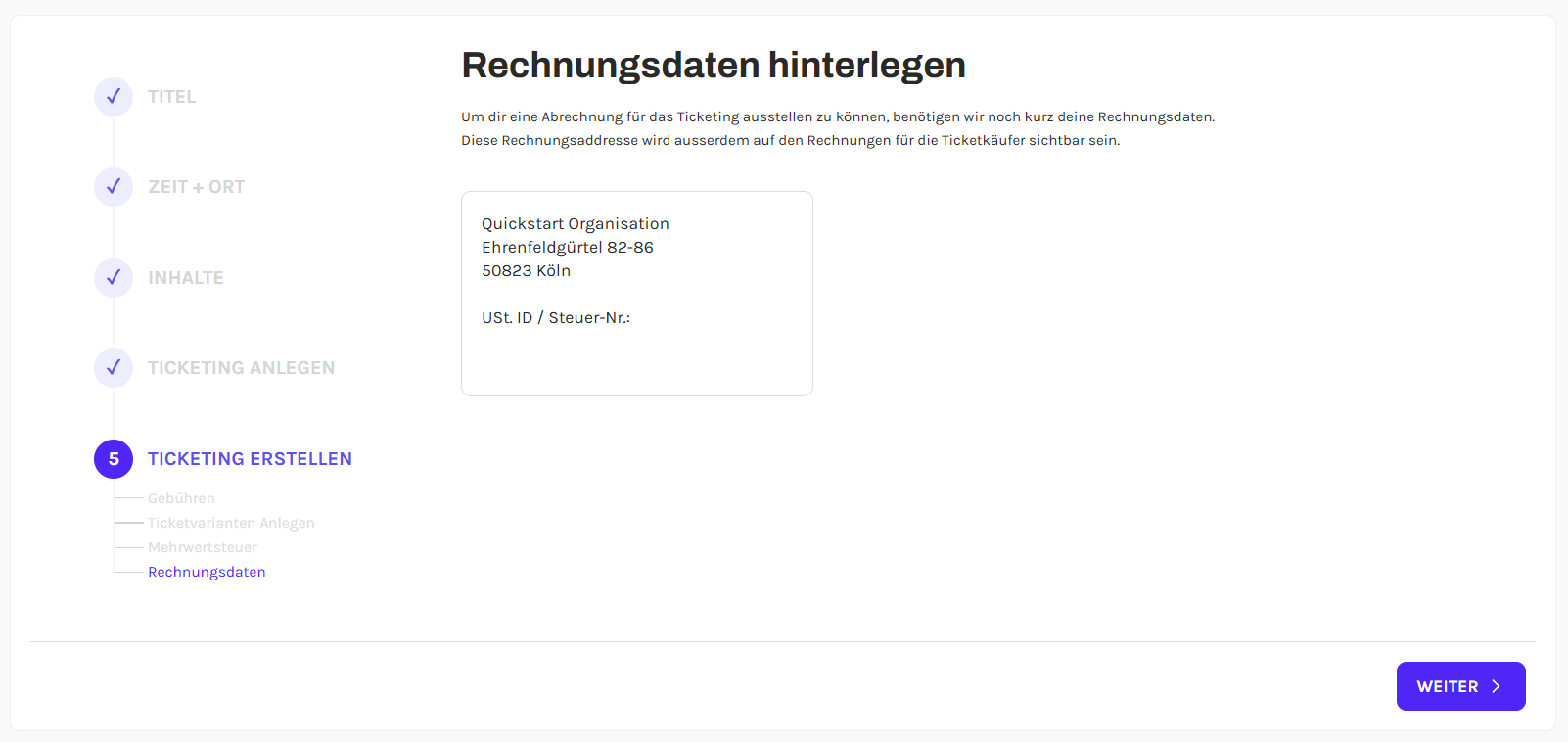

Hier geht's weiter
Wenn du die Felder ausgefüllt hast kommst du unten links über "Weiter" zum ende der Eventerstellung. Das wird hier erklärt:
Inhaltsverzeichnis
Hier gibt es drei Optionen, abhängig davon, ob das Event Kostenpflichtig ist, freien Eintritt hat, oder anders zugänglich ist z.B. auf Spendenbasis.
Kostenpflichtiges Ticket
Wenn dass Event kostenpflichtig ist, dann kannst du hier den "Preis"(1.) angeben.
Zusätzlich kannst du eine "Ticket-URL"(2.) und gegebenenfalls eine "Preis Beschreibung"(3.) hinterlegen, wenn es dazu Erklärungsbedarf gibt.

Wenn es verschiedene Preise gibt, kannst du eine "Preisspanne angeben".
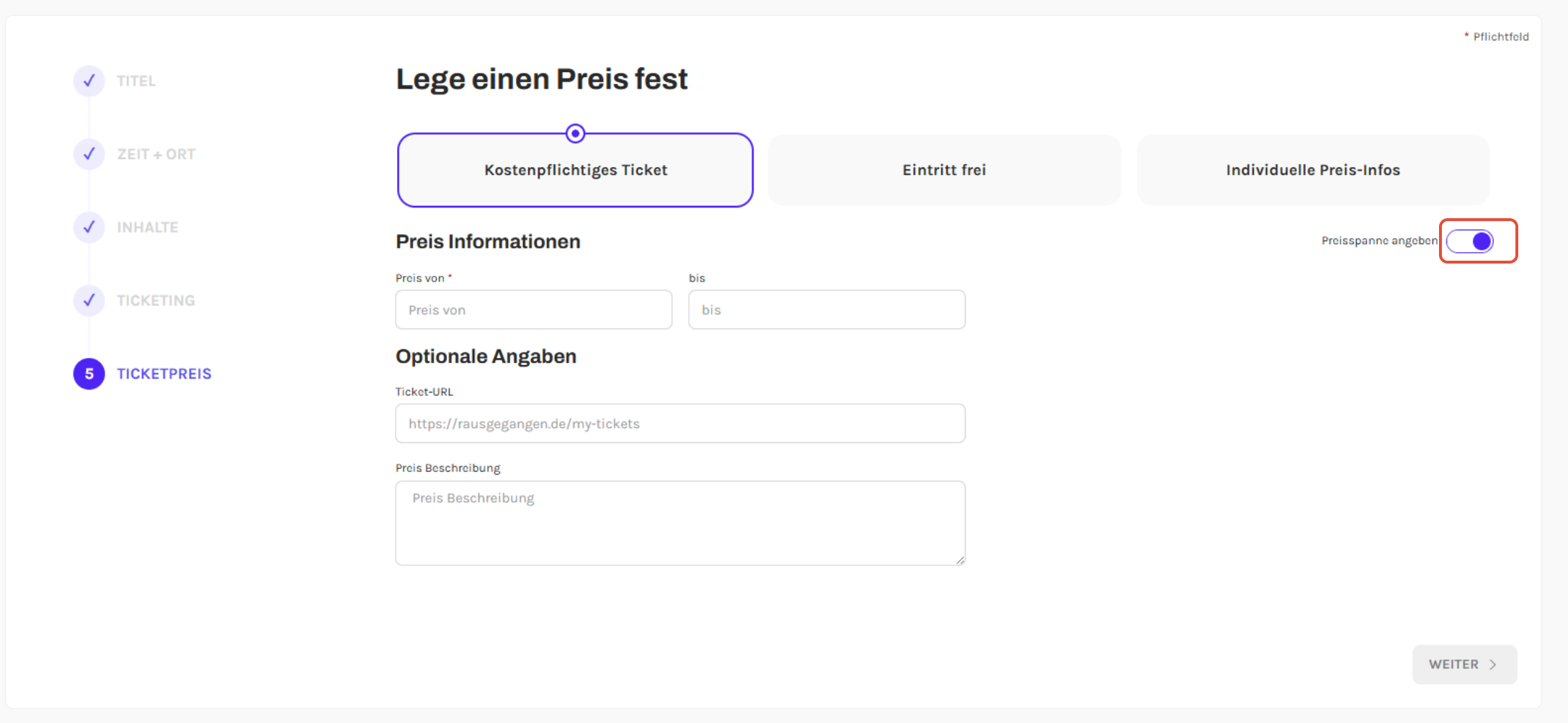
Wenn eine dieser Angaben auf dein Event zutrifft, dann benutze bitte die Option "Individuelle Preis-Infos": "Keine Preisangabe", "Preis an AK (Abendkasse)", "Bezahl so viel wie du magst", "Auf Spendenbasis", "Zur Zeit nicht verfügbar"
Eintritt frei
Hier kannst du optional einen "RSVP Link"(1.) angeben, oder weitere Infos in der "Preis Beschreibung" (2.) hinterlegen

Individuelle Preis-Infos
Hier musst du nur das Feld "Preis-Information"(1.) ausfüllen. Wenn keine andere Option passt, wähle "Sonstiges" und gib eine Beschreibung unter "Preis Beschreibung"(3.) an.
Zusätzlich kannst du noch einen "Link zum Ticketverkauf"(2.) hinterlegen oder weitere Infos über "Preis Beschreibung"(3.) anzeigen lassen.

Hier geht's weiter
Wenn du die Felder ausgefüllt hast kommst du unten links über "Weiter" zum ende der Eventerstellung. Das wird hier erklärt: